
Visió general del seqüenciador de passos al Logic Remote de l’iPhone
Amb el seqüenciador de passos del Logic Pro pots crear patrons editant passos multifuncionals a la graella de passos. Cada fila controla un so (que pot ser una peça de bateria, una nota d’un instrument o un interval de notes) o bé un paràmetre d’automatització (per crear canvis en l’automatització al patró al llarg del temps). Cada pas representa una durada definible del temps musical. Pots ajustar una gran varietat de paràmetres per a passos concrets, com ara la velocitat, el to i el temps de portal, i també pots editar la configuració dels patrons i de les files, com ara la durada dels patrons i la posició de reproducció.
El Logic Remote et permet crear, editar i reproduir patrons del seqüenciador de passos al teu dispositiu. La interfície del seqüenciador de passos del Logic Remot inclou el següent:
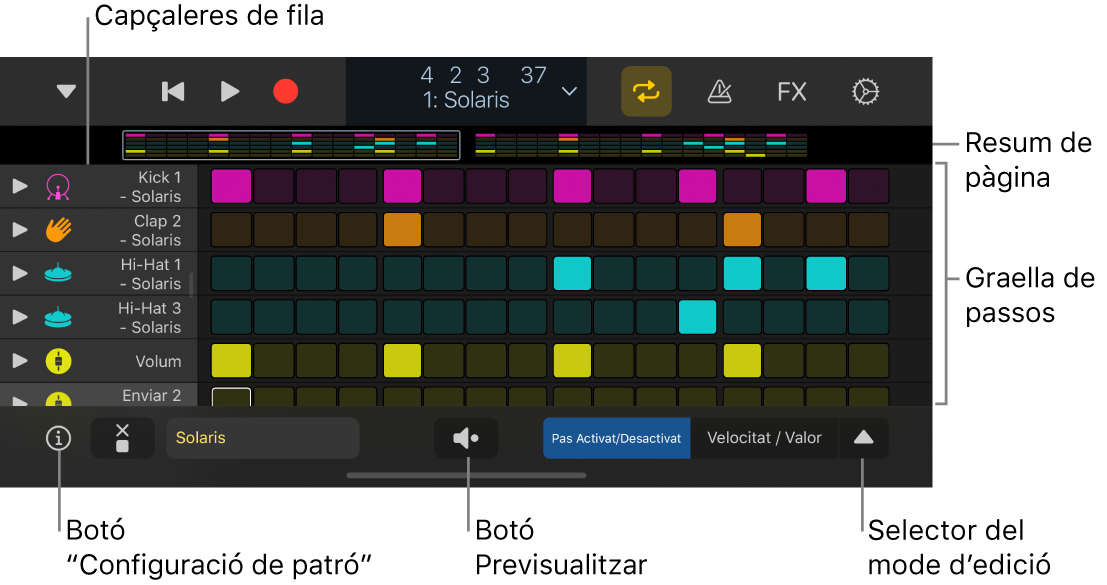
Graella de passos: es l’àrea de treball principal, en què pots activar o desactivar passos i editar-ne la configuració gràficament mitjançant els modes d’edició.
Capçaleres de fila: cada capçalera conté una icona de fila, una fletxa desplegable per mostrar les subfiles, els botons Silenci i Solo, i opcions de configuració de les files.
Selector del mode d’edició: pots seleccionar el mode d’edició del patró i canviar ràpidament entre el mode “Pas Activat/Desactivat” i altres modes d’edició. Consulta la secció Utilitzar els modes d’edició.
Visions generals de les pàgines: en el cas dels patrons de més de 16 passos, pots veure diferents parts del patró i canviar ràpidament d’una part a una altra.
Botó “Configuració del patró”: pots veure i canviar les opcions de configuració de tot el patró, com ara la durada, la freqüència dels passos i el mode de reproducció, entre d’altres.
Botó Previsualitzar: et permet reproduir el patró.
Regions i cel·les de patró
Al Logic Pro, els patrons del seqüenciador de passos estan inclosos en regions de patró (a la zona Pistes) i en cel·les de patró (a la graella Live Loops). Un projecte pot tenir qualsevol nombre de regions o cel·les de patró. Cada regió o cel·la de patró funciona com un seqüenciador de passos independent, amb opcions i una configuració pròpies. Els patrons poden incloure tant files de notes (que generen esdeveniments de notes MIDI) com files d’automatització (que generen esdeveniments d’automatització per passos per a un paràmetre automatitzable). Cada fila pot tenir una durada, una freqüència de passos, un mode de reproducció, un desplaçament inicial i altres opcions pròpies. Els patrons poden tenir de 12 a 64 passos de durada, cosa que permet utilitzar diferents compassos i diversos patrons de compàs.
Modes d’edició
Pots controlar diferents atributs de la nota o de l’esdeveniment activats per un pas mitjançant els modes d’edició. Alguns modes d’edició només s’apliquen a un tipus de fila, mentre que d’altres poden utilitzar-se amb tots dos tipus. En el cas de les files de notes, pots canviar la velocitat, el to, el temps de portal, el nombre de repeticions d’una nota en un pas i altres atributs. En el cas de les files d’automatització, pots canviar el valor del paràmetre automatitzat. Els modes d’edició que s’apliquen a tots dos tipus de files corresponen als modes per ometre i lligar passos, canviar els punts d’inici i de final d’un bucle i modificar la freqüència dels passos. Per obtenir més informació, consulta la secció Utilitzar els modes d’edició.

Pots seleccionar un mode d’edició per a totes les files del patró amb el selector del mode d’edició. També pots veure i editar diversos modes d’edició per fila mitjançant les subfiles. A les files sempre s’aplica el mode d’edició seleccionat al selector del mode d’edició, però pots seleccionar un mode d’edició que no s’estigui utilitzant i aplicar-lo a una subfila. Pots afegir i eliminar les subfiles que vulguis.
Obrir el seqüenciador de passos
Al Logic Remote, toca el botó Veure
 de la barra de control i, després, toca “Seqüenciador de passos”.
de la barra de control i, després, toca “Seqüenciador de passos”.
Seleccionar un patch per al patró
Toca el botó Biblioteca
 a la barra de control.
a la barra de control.Toca una categoria de patches i, tot seguit, toca un patch.
A les files del patró es mostren els noms de les notes o els noms de les peces de bateria del patch.
Toca el botó Biblioteca
 per tancar la biblioteca.
per tancar la biblioteca.
Previsualitzar un patró del seqüenciador de passos
Al Logic Remote, toca el botó Previsualitzar
 que hi ha a sota de la graella de passos.
que hi ha a sota de la graella de passos.
Activar o desactivar passos
Al Logic Remote, amb el selector del mode d’edició definit amb el mode “Pas Activat/Desactivat”, toca un pas inactiu de la graella per activar-lo.

Toca un pas actiu per desactivar-lo.
Introduir passos monofònicament
Amb el mode Mono pots restringir l’activació de passos a les files de nota de manera que només hi hagi un pas actiu per cada posició vertical a la graella (cada columna). Si actives un pas i ja hi ha un altre pas activat a la mateixa posició vertical, es desactiva el pas que estava prèviament activat. Això pot ser útil, per exemple, per crear patrons per a un instrument monofònic.
Activar el mode Mono no desactiva els passos que ja estan actius, però quan n’activis un de nou, es desactivaran la resta de passos actius que estiguin a la mateixa posició.
Si actives l’opció “Aleatoritzar ‘Pas Activat/Desactivat de tots els valors de fila’” amb el mode Mono activat, es respectarà la configuració del mode Mono i no es crearà cap nota a la mateixa posició de pas.
Per activar el mode Mono, toca el botó “Mode mono”
 que hi ha a sota de les capçaleres de fila.
que hi ha a sota de les capçaleres de fila.
Afegir una fila
Pots afegir una fila i seleccionar el to (a les files de notes) o el paràmetre d’automatització (a les files d’automatització).
Al Logic Remote, toca el botó “Afegir una fila”
 que hi ha a sota de les capçaleres de fila i, després, selecciona un tipus de fila:
que hi ha a sota de les capçaleres de fila i, després, selecciona un tipus de fila:Per afegir una fila de notes: selecciona Notes i, després, tria un nom de nota.
Per afegir una fila de notes per a un patch de percussió: toca “Peces de bateria” i, després, selecciona una peça de bateria.
Per afegir una fila d’automatització: selecciona Automatització i, després, tria un paràmetre d’automatització d’un dels submenús per a la fila.
Després d’afegir una fila, pots activar o desactivar passos i editar altres opcions de configuració mitjançant els modes d’edició.